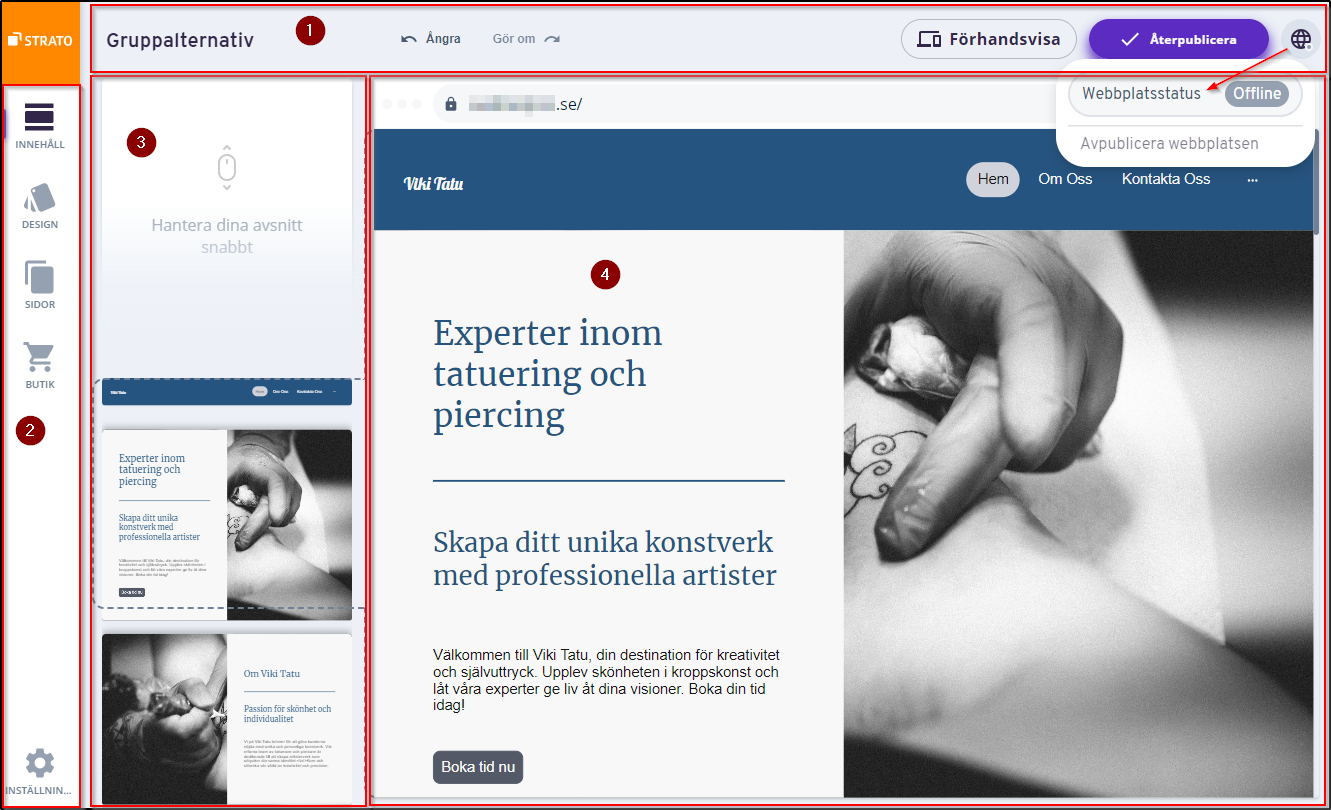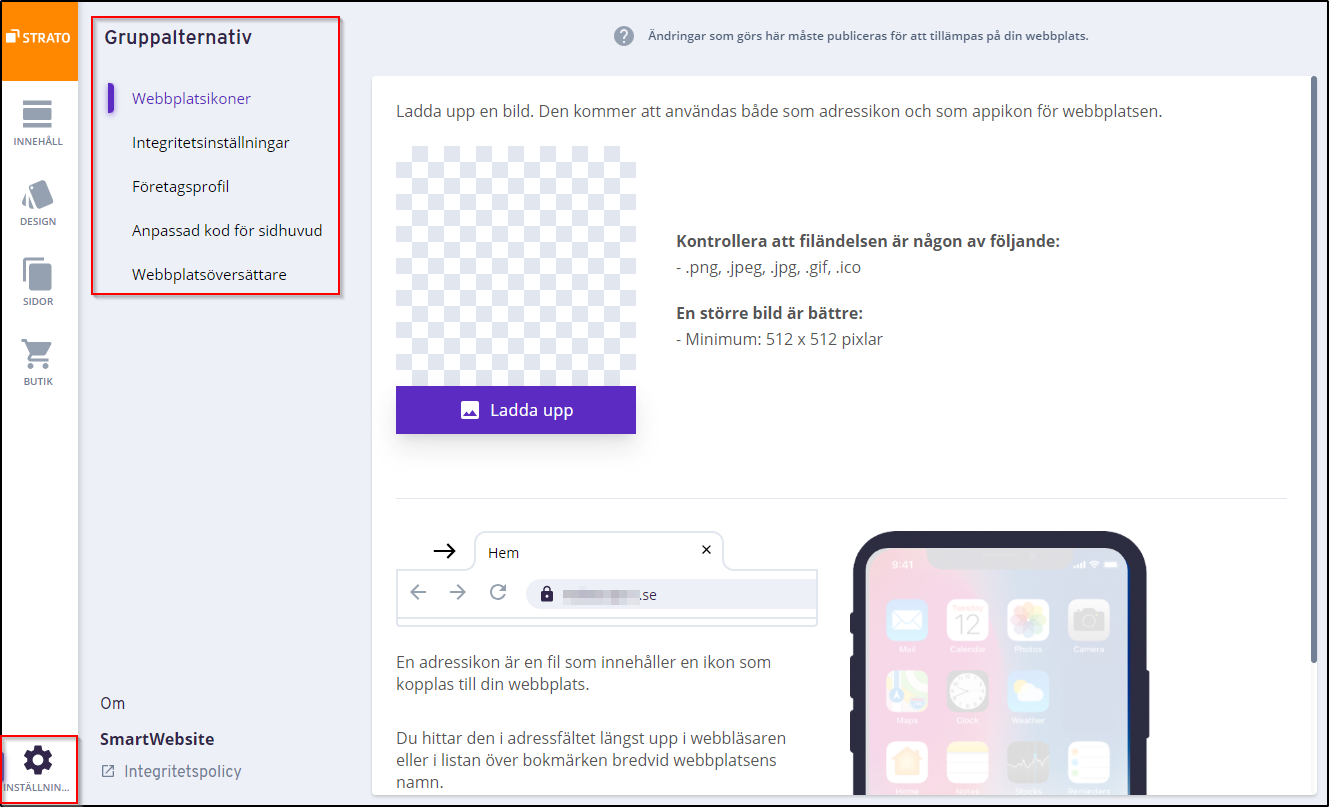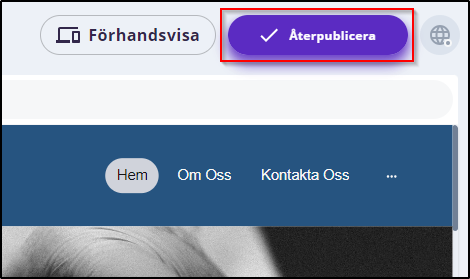SmartWebsite hemsideredigerare
Öppna Presence Suite och klicka på »Redigeraren« till vänster eller »Redigera hemsida« till höger. Den övergripande strukturen för din webbplats är redan tillgänglig efter den första konfigurationen och kan nu anpassas vidare i redigeraren.
Redigeraren är i huvudsak uppdelad i fyra områden:
(1) → Ångra, gör om, förhandsvisa, publicera/avpublicera, webbplatsens status
(2) → Meny för struktur, sidhantering och inställningar
(3) → Menyns underpunkter
(4) → Element och själva designen
Varje sida består av fasta avsnitt, sidhuvud (header) och sidfot (footer), som inte kan raderas eftersom de innehåller logotypen, huvudnavigeringen och sidfotens navigering.
Mellan dessa områden kan du infoga ytterligare avsnitt som består av olika element. Du kan flytta och redigera dessa element genom att föra muspekaren över avsnitten i förhandsvisningen och använda motsvarande alternativ.
Följande element är tillgängliga:
- Rubrik
- Text (löpande)
- Bild
- Länk
- Knapp
Använd huvudmenyn till vänster för att komma åt de viktigaste funktionerna i redigeraren. Följande möjligheter står till ditt förfogande:
Innehåll
Det är här du redigerar enskilda avsnitt, element och texter.
→ Innehållsredigering i detalj
Design
Här väljer du lämpligt färgschema, typsnitt, former och avstånd.
Sidor
Det är här du hanterar sidorna på hemsidan. Du kan byta namn på, lägga till, ta bort och flytta sidor, skapa undersidor och mycket mer.
Butik
För detta behöver du e-handelsfunktionerna i vår SmartWebshop.
Inställningar
Ladda upp en bild för sajtikon (favicon) och app, hantera dataskyddsinställningarna, redigera din företagsprofil, infoga en kod i sidhuvudet och använd webbplatsöversättaren.
Publicera webbplatsen
I redigeraren hittar du knappen »Publicera« längst upp till höger för att gå online med webbplatsens aktuella redigeringsstatus eller »Återpublicera« om den redan har laddats upp tidigare. Framtida ändringar av din hemsida kommer endast att bli tillgängliga online när du publicerar webbplatsen på nytt.